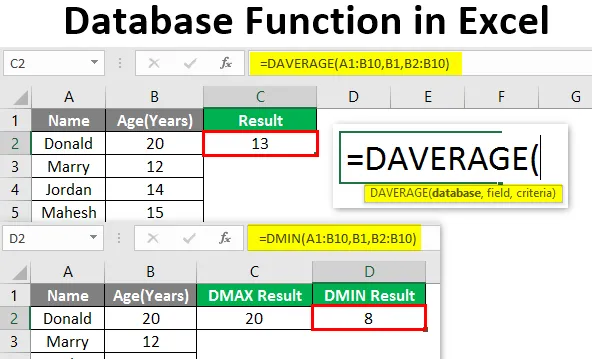
Funzione di database in Excel (sommario)
- Introduzione alla funzione di database in Excel
- Come utilizzare la funzione di database in Excel?
Introduzione alla funzione di database in Excel
Le funzioni del database Excel sono progettate in modo tale che un utente possa utilizzare un database Excel per eseguire le operazioni di base su di esso come somma, media, conteggio, deviazione, ecc. La funzione database è una funzione integrata in MS Excel che funzionerà solo sul database o sulla tabella corretti. Queste funzioni possono essere utilizzate anche con alcuni criteri.
Sintassi:
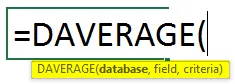
Esistono alcune funzioni di database integrate specifiche elencate di seguito:
- DAVERAGE : restituirà la media del database selezionato che soddisfa i criteri dell'utente.
- DCOUNT : conterà le celle che contengono un numero nel database selezionato e che soddisfano i criteri dell'utente.
- DCOUNTA : conterà le celle non vuote nel database selezionato e che soddisfa i criteri utente.
- DGET : restituirà un singolo valore dal database selezionato che soddisfa i criteri dell'utente.
- DMAX : restituirà il valore massimo del database selezionato che soddisfa i criteri dell'utente.
- DMIN : restituirà il valore minimo del database selezionato che soddisfa i criteri dell'utente.
- DPRODUCT : restituirà l'output di moltiplicazione del database selezionato che soddisfa i criteri dell'utente.
- DSTDEV : restituirà la deviazione standard stimata della popolazione in base all'intera popolazione nel database selezionato che soddisfa i criteri dell'utente.
- DSTDEVP : restituirà la deviazione standard dell'intera popolazione in base al database selezionato che soddisfa i criteri dell'utente.
- DSUM : restituirà la somma del valore dal database selezionato che soddisfa i criteri dell'utente.
- DVAR : restituirà la varianza delle stime della popolazione in base all'intera popolazione nel database selezionato che soddisfa i criteri dell'utente.
- DVARP : restituirà la varianza delle stime dell'intera popolazione nel database selezionato che soddisfa i criteri dell'utente.
Come utilizzare le funzioni del database in Excel?
Le funzioni del database in Excel sono molto semplici e facili. Comprendiamo come utilizzare le funzioni del database in Excel con alcuni esempi.
È possibile scaricare questo modello Excel funzione database qui - Modello Excel funzione databaseEsempio n. 1: utilizzo della funzione di database DAVERAGE in Excel
Supponiamo che ci sia un utente che ha dati personali di alcune persone come Nome ed Età, in cui l'utente vuole calcolare l'età media delle persone nel database. Vediamo come possiamo farlo con la funzione DAVERAGE.
Apri MS Excel dal menu Start, vai al foglio in cui l'utente ha conservato i dati.

Ora crea le intestazioni per il risultato DAVERAGE in cui calcoleremo la media delle persone.
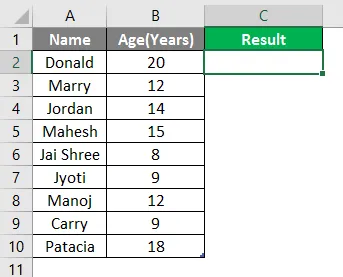
Ora calcola il DAVERAGE dei dati dati dalla funzione DAVERAGE, usa il segno uguale per calcolare, Scrivi nella cella C2.
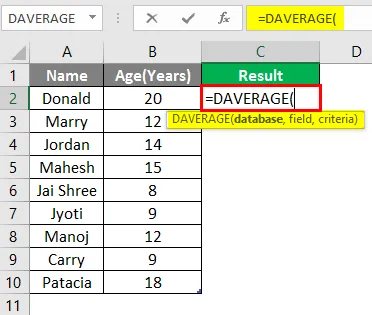
Ora verrà richiesto il database fornito nella cella da A1 a B10, selezionare la cella da A1 a B10.
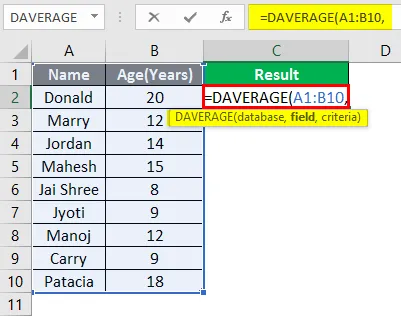
Ora ti chiederà l'età, quindi seleziona la cella C1.
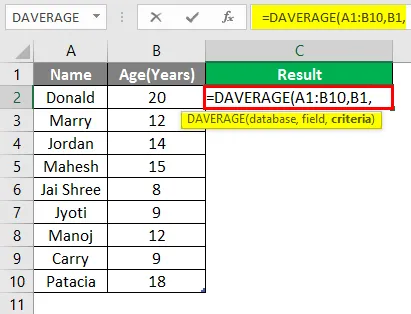
Ora chiederà i criteri che vanno dalla cella B2 alla B10 in cui verrà applicata la condizione, selezionare la cella da B2 a B10.
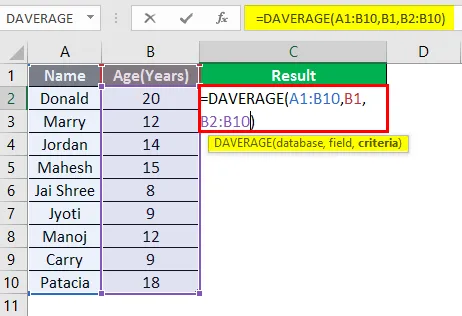
Premere il tasto Invio.
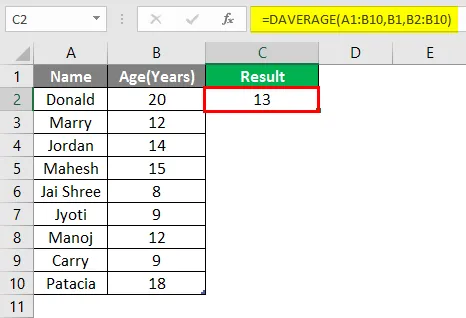
Riepilogo dell'esempio 1: l'utente desidera calcolare l'età media delle persone nel database. Tutto viene calcolato nell'esempio sopra riportato e l'età media è di 13 anni per il gruppo.
Esempio n. 2 - Uso della funzione di database DMAX e DMIN in Excel
Supponiamo che ci sia un utente che ha pochi dati personali come Nome ed Età, in cui l'utente vuole scoprire l'età massima e minima delle persone nel database. Vediamo come possiamo farlo con le funzioni DMAX e DMIN. Apri MS Excel dal menu Start, vai al foglio in cui l'utente ha conservato i dati.

Ora crea le intestazioni per il risultato DMAX e DMIN in cui calcoleremo l'età massima e minima delle persone.
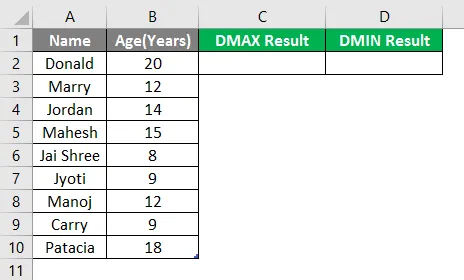
Ora calcola l'età massima nei dati di età dati dalla funzione DMAX, usa il segno uguale per calcolare, Scrivi in una formula nella cella C2.
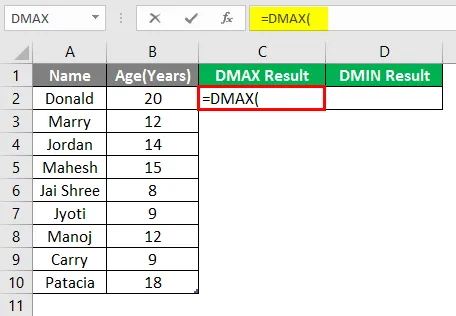
Ora verrà richiesto il database fornito nella cella da A1 a B10, selezionare la cella da A1 a B10.
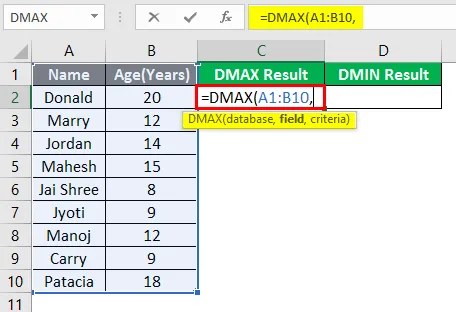
Ora ti chiederà l'età, seleziona la cella B1.
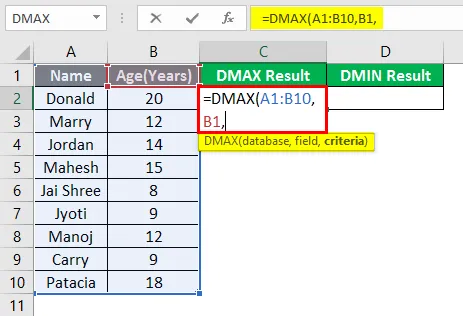
Ora chiederà i criteri che sono le celle da B2 a B10 in cui verrà applicata la condizione, selezionare le celle da B2 a B10.
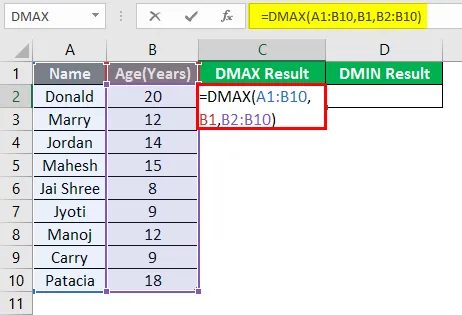
Premere il tasto Invio.
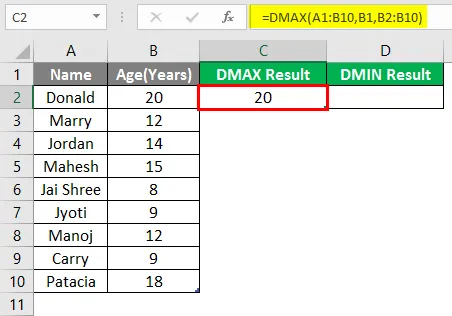
Ora per scoprire l'età minima usa la funzione DMAX e segui i passaggi da 4 a 7. Usa la formula DMIN.
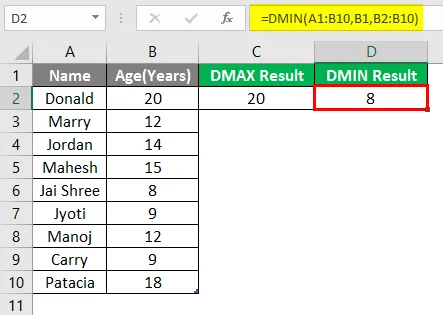
Riepilogo dell'esempio 2: l'utente desidera scoprire l'età massima e minima delle persone nel database. Easley tutto calcolato nell'esempio sopra riportato e l'età massima è 20 e il minimo è 8 per il gruppo.
Esempio n. 3 - Uso della funzione di database DCOUNT e DCOUNTA in Excel
Un utente desidera scoprire il conteggio dei dati numerici e il conteggio delle celle non vuoti nella colonna altezza nel database. Vediamo come possiamo farlo con le funzioni DCOUNT e DCOUNTA. Apri MS Excel dal menu Start, vai a Sheet3 dove l'utente ha conservato i dati.
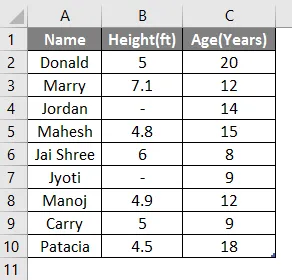
Ora crea le intestazioni per i risultati DCOUNT e DCOUNTA.
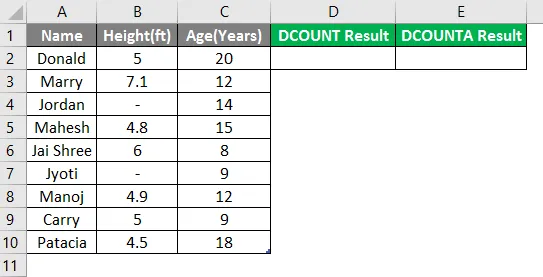
Scrivi la formula nella cella D2.
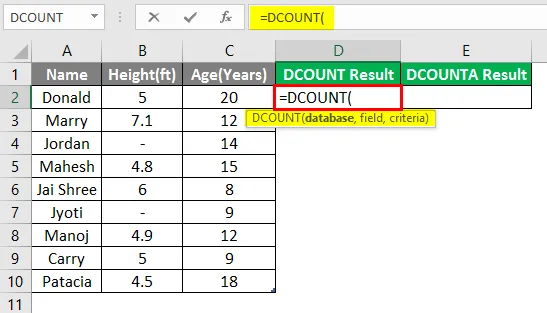
Ora verrà richiesto il database fornito nella cella da A1 a C10, selezionare la cella da A1 a C10.
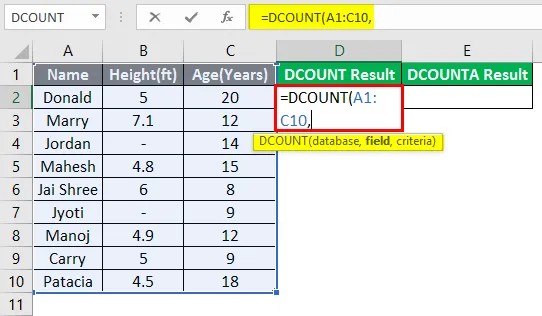
Ora chiederà l'altezza, selezionare la cella B1.
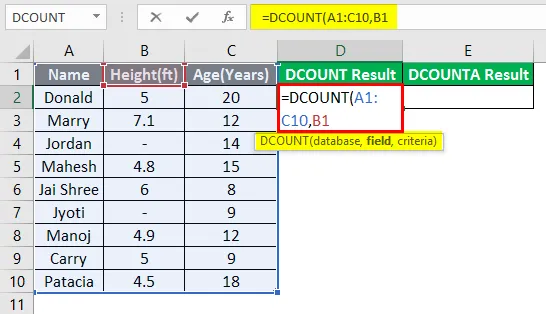
Ora chiederà i criteri che sono le celle da B2 a B10 in cui verrà applicata la condizione, selezionare le celle da B2 a B10.
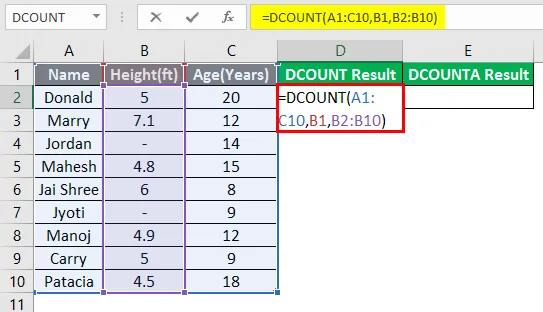
Premere il tasto Invio.
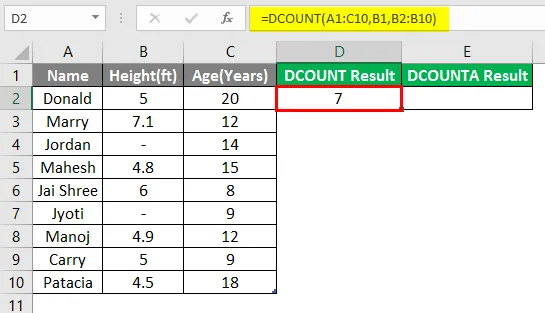
Ora per scoprire la funzione della cella non vuota seguire i passaggi da 4 a 7. Utilizzare la formula DCOUNTA.
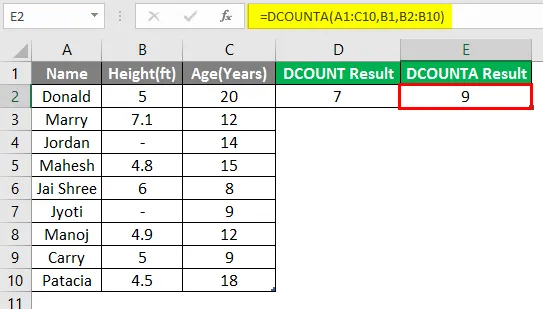
Riepilogo dell'esempio 3: l'utente desidera scoprire il conteggio dei dati numerici e il conteggio delle celle non vuoti nella colonna altezza. Easley tutto calcolato nell'esempio sopra riportato, il conteggio dei dati numerici è 7 e il conteggio delle celle non vuoto è 9.
Cose da ricordare sulle funzioni del database in Excel
- Tutta la funzione del database segue la stessa sintassi e ha 3 argomenti che sono un database, un campo e criteri.
- La funzione di database funzionerà solo se il database ha un formato tabella appropriato come se avesse un'intestazione.
Articoli consigliati
Questa è una guida alla funzione di database in Excel. Qui discutiamo come utilizzare la funzione di database in Excel insieme a esempi pratici e modello Excel scaricabile. Puoi anche consultare i nostri altri articoli suggeriti:
- Come stampare etichette da Excel
- Formula MIRR in Excel
- Formula mediana di Excel
- Valuta la formula in Excel